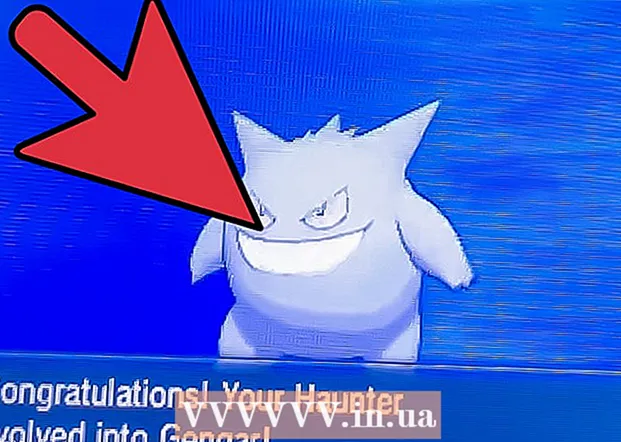Forfatter:
Roger Morrison
Oprettelsesdato:
8 September 2021
Opdateringsdato:
21 Juni 2024

Indhold
- At træde
- Del 1 af 3: Opsætning af Spotify
- Del 2 af 3: Navigering i Spotify
- Del 3 af 3: Opret en playliste
- Tips
- Advarsler
Denne wikiHow lærer dig, hvordan du tilmelder dig Spotify, og hvordan du bruger den til at lytte til musik og oprette afspilningslister. Du kan bruge Spotify både via mobilappen og på computerens skrivebord. Spotify kræver internetadgang for at bruge, selvom premiumbrugere kan lytte til downloadet musik offline.
At træde
Del 1 af 3: Opsætning af Spotify
 Gå til Spotify-siden. Gå ind https://www.spotify.com i din foretrukne browser.
Gå til Spotify-siden. Gå ind https://www.spotify.com i din foretrukne browser. - Dette fungerer i en computerbrowser.
- Det fungerer også i en mobilbrowser, men du kan kun afspille eksempler på sange.
 Klik på FÅ SPOTIFY GRATIS. Det er en grøn knap i venstre side af siden.
Klik på FÅ SPOTIFY GRATIS. Det er en grøn knap i venstre side af siden.  Indtast dine loginoplysninger. Dette inkluderer udfyldning af følgende felter:
Indtast dine loginoplysninger. Dette inkluderer udfyldning af følgende felter: - E-mail - Indtast en gyldig e-mail-adresse (dvs. en e-mail-adresse, du bruger).
- Bekræft Email - Indtast din e-mail-adresse igen.
- adgangskode - Din ønskede adgangskode til Spotify.
- Brugernavn - Dit ønskede brugernavn til Spotify.
- Fødselsdato pengeautomat - Vælg måned, dag og år for din fødselsdato.
- Køn - Marker afkrydsningsfeltet "Mand", "Kvinde" eller "Ikke-binært".
- Du kan også klikke på Opret konto med Facebook øverst på siden for at bruge dine Facebook-legitimationsoplysninger.
 Marker afkrydsningsfeltet "Jeg er ikke en robot". Det er nær bunden af siden. Du bliver sandsynligvis nødt til at udføre et yderligere bekræftelsestrin her ved at vælge en gruppe billeder eller skrive en sætning.
Marker afkrydsningsfeltet "Jeg er ikke en robot". Det er nær bunden af siden. Du bliver sandsynligvis nødt til at udføre et yderligere bekræftelsestrin her ved at vælge en gruppe billeder eller skrive en sætning.  Klik på TILMELDE. Denne grønne knap er placeret nederst på siden. Dette opretter din konto hos Spotify.
Klik på TILMELDE. Denne grønne knap er placeret nederst på siden. Dette opretter din konto hos Spotify. - Hvis du arbejder på et skrivebord, skal du klikke på TILMELDE for at downloade Spotify-installationsfilen.
 Åbn Spotify. Spotify-appen er grøn med vandrette sorte linjer. Åbn Spotify-appen på din mobil ved at klikke på den. Klik på Spotify-appen to gange på dit skrivebord.
Åbn Spotify. Spotify-appen er grøn med vandrette sorte linjer. Åbn Spotify-appen på din mobil ved at klikke på den. Klik på Spotify-appen to gange på dit skrivebord. - Hvis du ikke har downloadet Spotify-appen endnu, er den tilgængelig til:
- iPhone i App Store
- Android i Google Play Butik
- Windows og Mac på Spotify-webstedet
- Hvis du ikke har downloadet Spotify-appen endnu, er den tilgængelig til:
 Log ind på Spotify. Indtast dit brugernavn (eller din e-mail-adresse) og din adgangskode, og klik eller tryk LOG PÅ. Dette fører dig til hovedsiden på Spotify, hvor du kan begynde at bruge Spotify.
Log ind på Spotify. Indtast dit brugernavn (eller din e-mail-adresse) og din adgangskode, og klik eller tryk LOG PÅ. Dette fører dig til hovedsiden på Spotify, hvor du kan begynde at bruge Spotify. - Hvis du opretter Spotify via Facebook, skal du trykke i stedet for LOG IND MED FACEBOOK og give dine Facebook-oplysninger.
Del 2 af 3: Navigering i Spotify
 Tjek hjemmesiden. Foreslåede kunstnere, populære spillelister, ny musik og andet personaliseret indhold vises her.
Tjek hjemmesiden. Foreslåede kunstnere, populære spillelister, ny musik og andet personaliseret indhold vises her. - Du kan vende tilbage til denne side ved at klikke på Hjemmeside på din mobil eller ved at trykke på Blade på dit skrivebord.
 Gå til dit musikbibliotek. Trykke på Dit bibliotek nederst på skærmen på din mobil eller se venstre kolonne på hjemmesidemulighederne på dit skrivebord. Du kan se flere muligheder her:
Gå til dit musikbibliotek. Trykke på Dit bibliotek nederst på skærmen på din mobil eller se venstre kolonne på hjemmesidemulighederne på dit skrivebord. Du kan se flere muligheder her: - Afspilningslister (Mobil) - Vælg denne mulighed for at se dine oprettede afspilningslister.
- Stationer - Se gemte radiostationer og kunstnerstationer.
- Tal - Se en liste over dine gemte numre.
- Album - Se en liste over dine gemte album. Albummerne til de sange, du gemmer, vises her.
- Kunstnere - Se en liste over dine gemte kunstnere. Alle kunstnerne af sange, du gemmer, er angivet her.
- Downloads (Mobil) - Se alle de sange, du har downloadet til offlineafspilning. Dette er en premium-funktion.
- Lokale filer (Desktop) - Se en liste over din computers MP3-filer, og afspil dem via Spotify.
 Åbn radiofunktionen i Spotify. Tryk på fanen Radio på mobil eller klik Radio øverst til venstre i vinduet til desktopafspiller. Her kan du vælge eller søge efter radiostationer, der spiller musik fra (eller ligner) kunstnere, genrer eller album, du kan lide.
Åbn radiofunktionen i Spotify. Tryk på fanen Radio på mobil eller klik Radio øverst til venstre i vinduet til desktopafspiller. Her kan du vælge eller søge efter radiostationer, der spiller musik fra (eller ligner) kunstnere, genrer eller album, du kan lide.  Brug søgefunktionen. Trykke på Søg nederst på skærmen på din mobil, tryk så på feltet 'Søg' - eller klik på 'Søg' -linjen øverst på startsiden på skrivebordet - for at åbne et søgefelt, hvor du kan søge efter bestemte kunstnere, album , genrer og afspilningslister.
Brug søgefunktionen. Trykke på Søg nederst på skærmen på din mobil, tryk så på feltet 'Søg' - eller klik på 'Søg' -linjen øverst på startsiden på skrivebordet - for at åbne et søgefelt, hvor du kan søge efter bestemte kunstnere, album , genrer og afspilningslister. - Du kan også slå op på venners brugernavne og podcasts her.
- Find et kunstnernavn, og tryk på BLAND SPIL (mobil) eller klik SPIL (desktop) for at afspille sange af kunstneren.
- Stryg til venstre (mobil) eller klik ... klik derefter på Gem til din musik (desktop) for at gemme et nummer på listen Tal.
 Gå tilbage til startsiden. Nu hvor du ved, hvordan du finder og spiller musik, er det tid til at oprette din egen afspilningsliste.
Gå tilbage til startsiden. Nu hvor du ved, hvordan du finder og spiller musik, er det tid til at oprette din egen afspilningsliste.
Del 3 af 3: Opret en playliste
 Åbn siden Playlists. På mobile enheder skal du trykke på fanen Dit bibliotek tryk derefter på Afspilningslister. På dit skrivebord skal du kigge efter afsnittet "Afspilningslister" nederst til venstre på startsiden.
Åbn siden Playlists. På mobile enheder skal du trykke på fanen Dit bibliotek tryk derefter på Afspilningslister. På dit skrivebord skal du kigge efter afsnittet "Afspilningslister" nederst til venstre på startsiden.  Start en ny playliste. Trykke på Opret PLAYLIST midt på siden (mobil) eller klik + Ny playliste nederst til venstre i Spotify-vinduet (desktop).
Start en ny playliste. Trykke på Opret PLAYLIST midt på siden (mobil) eller klik + Ny playliste nederst til venstre i Spotify-vinduet (desktop).  Indtast et navn til din playliste. På dit skrivebord kan du også tilføje en beskrivelse af afspilningslisten i feltet "Beskrivelse".
Indtast et navn til din playliste. På dit skrivebord kan du også tilføje en beskrivelse af afspilningslisten i feltet "Beskrivelse".  Vælg SKAB. Dette opretter din playliste.
Vælg SKAB. Dette opretter din playliste.  Find musik til din playliste. Du kan søge efter en kunstner, et album eller en bestemt sang, der skal tilføjes. Du kan finde musik ved blot at skrive dine søgeudtryk i "Søg" -linjen eller ved at søge efter genre under fanen Blade (mobil) eller rulle på startsiden (desktop).
Find musik til din playliste. Du kan søge efter en kunstner, et album eller en bestemt sang, der skal tilføjes. Du kan finde musik ved blot at skrive dine søgeudtryk i "Søg" -linjen eller ved at søge efter genre under fanen Blade (mobil) eller rulle på startsiden (desktop).  Føj musikken til din spilleliste. Trykke på ... ud for en kunstners album eller en sang, og tryk derefter på Tilføj til Playlist og vælg navnet på din playliste. Klik på dit skrivebord ... ud for en kunstners album eller sang, og vælg derefter Tilføj til Playlist og klik på afspilningslistenavnet i pop op-menuen.
Føj musikken til din spilleliste. Trykke på ... ud for en kunstners album eller en sang, og tryk derefter på Tilføj til Playlist og vælg navnet på din playliste. Klik på dit skrivebord ... ud for en kunstners album eller sang, og vælg derefter Tilføj til Playlist og klik på afspilningslistenavnet i pop op-menuen.  Lyt til din playliste. Åbn din spilleliste, og tryk derefter på BLAND SPIL øverst på skærmen (mobil) eller klik på SPIL øverst i afspilningslistevinduet (desktop).
Lyt til din playliste. Åbn din spilleliste, og tryk derefter på BLAND SPIL øverst på skærmen (mobil) eller klik på SPIL øverst i afspilningslistevinduet (desktop). - Din playliste på skrivebordet afspiller dine playlistsange, inden du skifter til forskellige genrer. På en gratis konto på din mobil vil afspilningslisten afspille dine tilføjede sange, men også andre sange fra lignende genrer.
Tips
- Du kan bruge den samme Spotify-konto til flere enheder, men du kan kun aktivt lytte til musik på en af enhederne ad gangen.
- Du kan indstille din bruger til privat i indstillingerne, så folk ikke kan se dine playlister eller se, hvad du lytter til.
- Du kan altid annullere din Spotify Premium-konto via din Android eller iPhone.
Advarsler
- Du kan ikke downloade sange til offline afspilning uden at have en premium-konto.